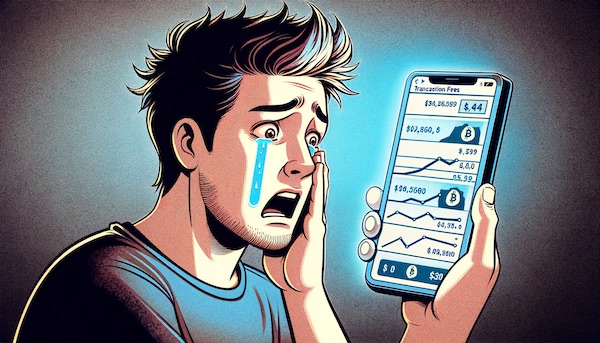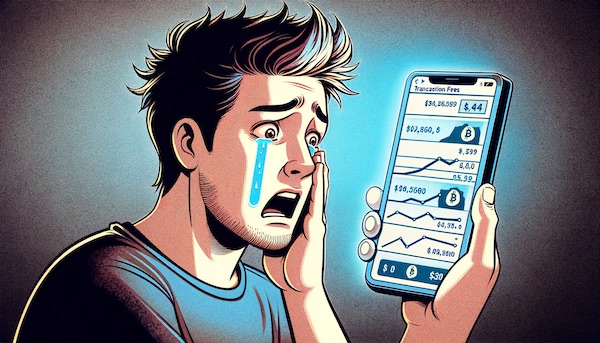メタマスクにビットコインって入れられるの?
そんな疑問にお答えします。
結論を先に言うと、拡張機能をつかえば可能です。
この記事では、メタマスクの拡張機能Snapsをつかってビットコインを簡単に管理する方法を紹介します。
この記事を読むことで、ビットコインをメタマスクで管理することができるようになります。
送金手数料で損をしないように、手数料が無料のGMOコイン を利用しましょう!
を利用しましょう!
もっと早く知りたかった!
手数料で5,000円オトク
取引所からXverseへ送金すると、約5,000円の手数料が発生します。
※コインチェックの送金手数料は0.0005BTC(約5,000円)
GMOコイン をつかえば無料にできます。
をつかえば無料にできます。
大切なお金を手数料で減らさない!
損をしないために、普段づかいは送金手数料が無料のGMOコイン を利用しましょう!
を利用しましょう!
\ 無料、10分で完了 /
>>>無料でGMOコイン口座を開設する 
この記事を書いた人
 ハイディー
ハイディー
- NFTコレクター
- NFT投資で含み益200万円超
- NFT保有数:600点以上
- 音楽NFTコレクションを運営
- バンドマンでギターリスト
- 元ECサイト運営マネージャー:年商10億
もくじ
メタマスクにビットコインは入る?

メタマスクはイーサリアムウォレットです。
そのため、基本的にはイーサリアム(ETH)と互換性のあるブロックチェーンの通貨しか対応していません。
イーサリアムと互換性のあるチェーン例
- イーサリアム(ETH)
- ポリゴン(Polygon)
- バイナンス(BNB)
- オプティミズム(OP)
- アスターネットワーク(ASTR)
- アバランチ(AVAX)
- アービトラム(ARB) など
ビットコインは互換性のないブロックチェーンのため、そのままではメタマスクに送金することができません。
ただし、
Snapsを使えば、ビットコインを入金することができるようになります。
メタマスクの拡張機能Snaps

メタマスクのSnaps:自由にカスタマイズできる拡張機能
Snapsの使い方は、ほしい機能を選んで承認するだけです。
ただし、2024年1月時点ではパソコンのみ利用可能で、スマホ版は開発中になっています。
メタマスクにビットコイン機能を追加

メタマスクが入っているブラウザでSnapsをひらき、「Discover Snaps」をクリック。

右上から「Zion(ザイオン)」を検索し、クリックします。
Zion:メタマスクでビットコインを直接管理できるアプリ

右上の「Add to MetaMask」をクリック。
通知を「同意」し、接続します。
チェックを入れてインストールします。

インストールできました。
Zionをひらき「Connect MetaMask」で「接続」します。
「Get Addresses」で「承認」します。
もう一度「承認」し、「Start Using Zion」をクリックでZionが使えるようになります。
ビットコイン機能Zionの使い方
ビットコインを送金する
メタマスクから他ウォレット・取引所に送金する場合は

「SEND」をクリック。

送金する数量と送金先アドレスを入力し、「Send」で送金できます。
ビットコインを入金する
取引所・他ウォレットからメタマスクに入金する場合

「RECEIVE」をクリック。

ビットコインのウォレットアドレスが表示されるので、コピーしてつかいます。
ウォレットアドレスは必ずコピペしてください!
間違えるとビットコインを失います…
メタマスクの接続を切る

右メニューの「Disconnect」で接続を解除できます。
Zionを削除する
使わなくなったSnaps(拡張機能)は削除できます。
メニューから「Snaps」から「Zion」をクリック。
一番下までスクロールし「削除 Zion」で削除できます。
削除するとウォレットアドレスが使えなくなるので、すでにBTCが入ってたり取引所の送信先に登録している場合は注意してください。
削除せずに、
・接続を切る
・無効にする
だけでイイかもね
ビットコインウォレットXverse
スマホの場合は、ビットコインに対応しているウォレットを使いましょう。

Xverse – Bitcoin Web3 Wallet
開発元:Secret Key Labs
無料
詳しい使い方はコチラ を参考にしてください。
>>>ビットコインウォレットXverse
ウォレットへの送金で損をしない方法

ATMの手数料が気になるなら、仮想通貨取引所の手数料も気にしましょう!
もっと早く知りたかった!
手数料で5,000円オトク
取引所からXverseへ送金すると、約5,000円の手数料が発生します。
※コインチェックの送金手数料は0.0005BTC(約5,000円)
GMOコイン をつかえば無料にできます。
をつかえば無料にできます。
大切なお金を手数料で減らさない!
損をしないために、普段づかいは送金手数料が無料のGMOコイン を利用しましょう!
を利用しましょう!
\ 無料、10分で完了 /
>>>無料でGMOコイン口座を開設する 
まとめ:MetaMask(メタマスク)にビットコインを追加!Zionの使い方
メタマスクでビットコインを管理する方法を紹介しました。
仮想通貨の送金は手数料がかかり、しかも意外と高いです。
送金手数料が無料のGMOコイン を使えば損しませんよ。
を使えば損しませんよ。
もっと早く知りたかった!
手数料で5,000円オトク
取引所からXverseへ送金すると、約5,000円の手数料が発生します。
※コインチェックの送金手数料は0.0005BTC(約5,000円)
GMOコイン をつかえば無料にできます。
をつかえば無料にできます。
大切なお金を手数料で減らさない!
損をしないために、普段づかいは送金手数料が無料のGMOコイン を利用しましょう!
を利用しましょう!
\ 無料、10分で完了 /
>>>無料でGMOコイン口座を開設する 
あわせて読みたい
【最新】初心者でもわかるMetaMask(メタマスク)の使い方を徹底解説
メタマスクの基本的な使い方を教えてほしい そんな悩みにお答えします! メタマスクは、インターネット上で安全にNFTや仮想通貨を使ったり保存したりするためのツール(…
あわせて読みたい
MetaMask(メタマスク)から仮想通貨を出金して日本円に換金する方法
メタマスクの仮想通貨を日本円にしたいNFTの売上を日本円にしたい と考えてる方に向けて、メタマスクに入ってる仮想通貨をミスなく送金して日本円にする手順を解説しま…
あわせて読みたい
【即時】無料で暗号資産(仮想通貨)/日本円がもらえる新規登録キャンペーンまとめ
暗号資産(仮想通貨)がもらえるの?お得なキャンペーンを教えて そんな声にお答えします!暗号資産(仮想通貨)はインターネット上でもらえます。もちろん日本円に換金でき...
あわせて読みたい
【未経験から】どうやってNFTブログで月3万円を稼いだか
ブログで稼いでみたいけど、どうすればイイかわからない本業以外の収入がほしい独立したいからブログを始めたい未経験からブログで月3万円稼げるまでの手順を教えてほし...
あわせて読みたい
【初心者向け】NFTの始め方ガイド「まだ間に合います」
近年、NFTは急速に注目を集めていますが、その具体的な仕組みや利用法がわからないという方が多いのではないでしょうか? NFTを始める一番カンタンな方法は、 「とりあ...
あわせて読みたい
【2025年12月最新】ビットポイントの紹介コードで3500円もらう方法|BITPOINT
ビットポイントでは、紹介コードをつかって口座開設をすると最大3,500円もらえるキャンペーンを実施中です。 紹介特典で1,500円分 さらにビットコイン2,000円分 紹介コ...
あわせて読みたい
MetaMask(メタマスク)から仮想通貨を出金して日本円に換金する方法
メタマスクの仮想通貨を日本円にしたいNFTの売上を日本円にしたい と考えてる方に向けて、メタマスクに入ってる仮想通貨をミスなく送金して日本円にする手順を解説しま...
あわせて読みたい
【NFTユーザー必見】無料で送金できる暗号資産(仮想通貨)取引所
NFTの売買をしているなら、大きく節約できるコストがあります。 無料で暗号資産(仮想通貨)を送金できる取引所を利用するだけ! 例えばコインチェックからETHを送金する...
あわせて読みたい
【ビットコインNFT】Ordinals(オーディナルズ)ウォレット作成方法|Xverse
ビットコインNFTのウォレットをつくりたいメタマスクじゃだめなの?ウォレットアドレスはどこにあるの? そんな悩みにお答えします。 Ordinals(オーディナルズ)は、ビ…
あわせて読みたい
【運用実績】20万円分のビットコインはどうなった?(2023年12月10日週)
ビットコインを買ったら儲かるのかな? そんな疑問にお答えします。 2022年4月24日に20万円分のビットコインを買いました。 1年8ヶ月後の実績報告になります。 ビットコ…
を利用しましょう!



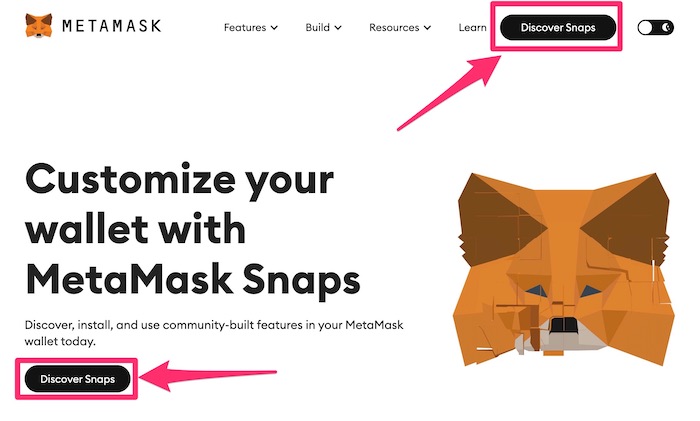
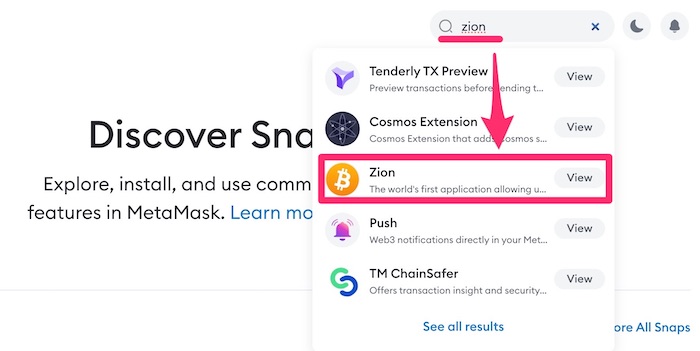
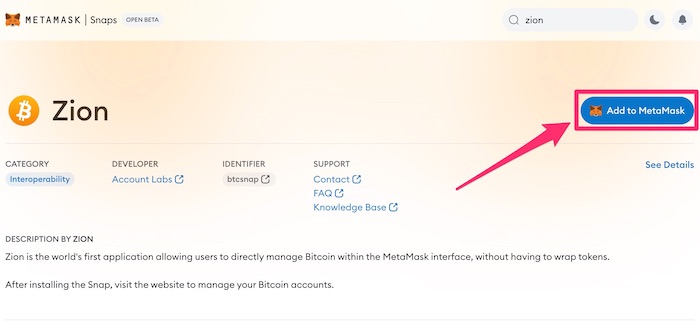
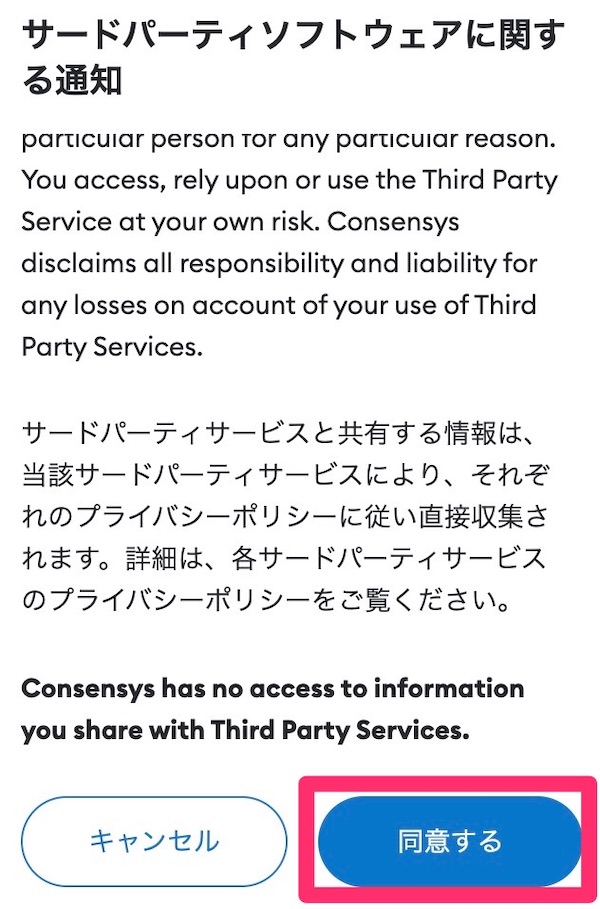

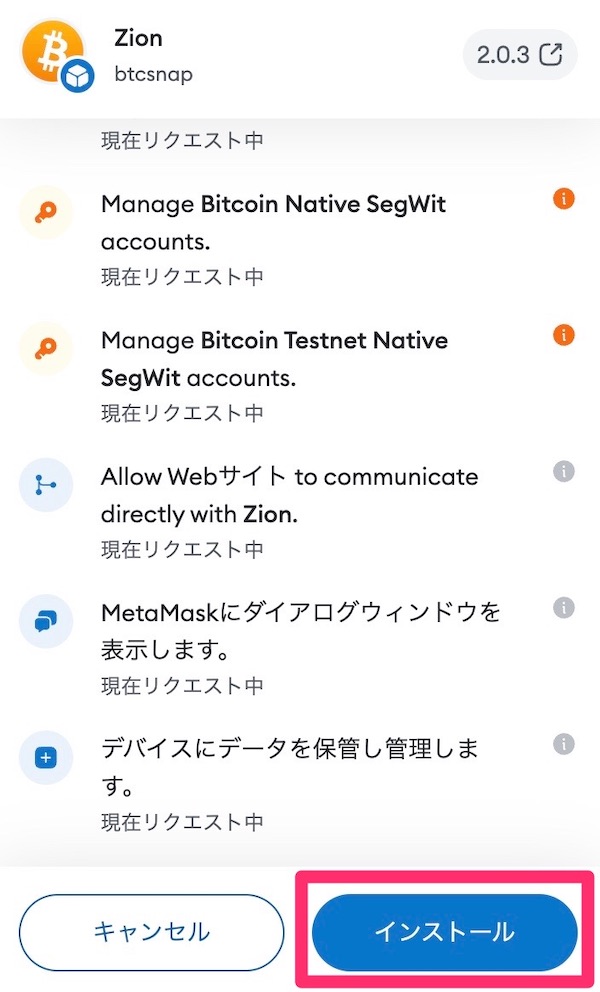
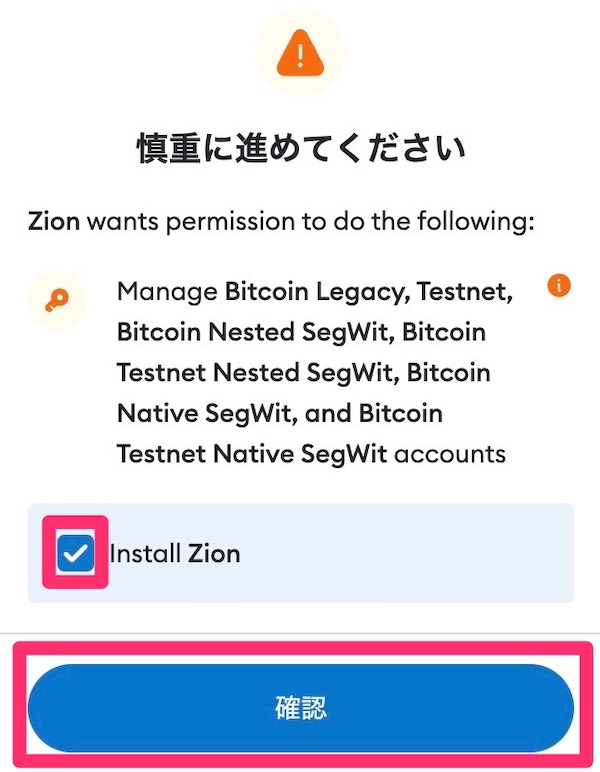
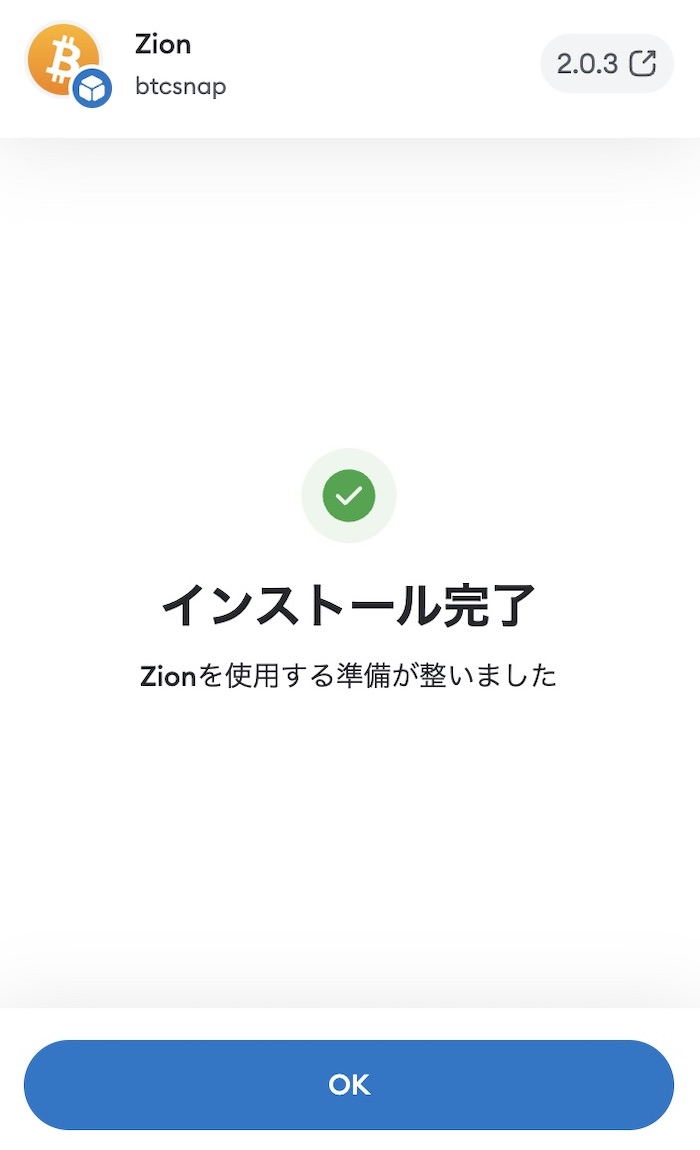
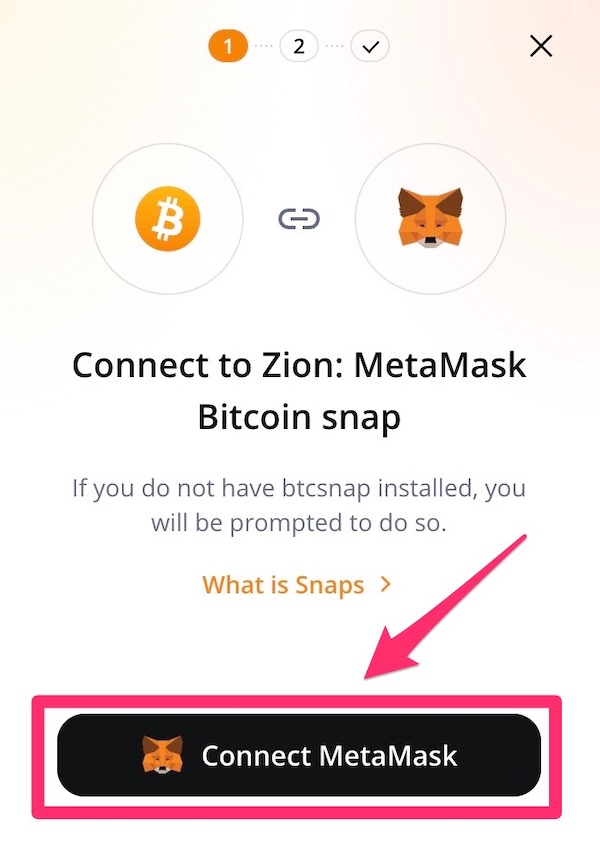
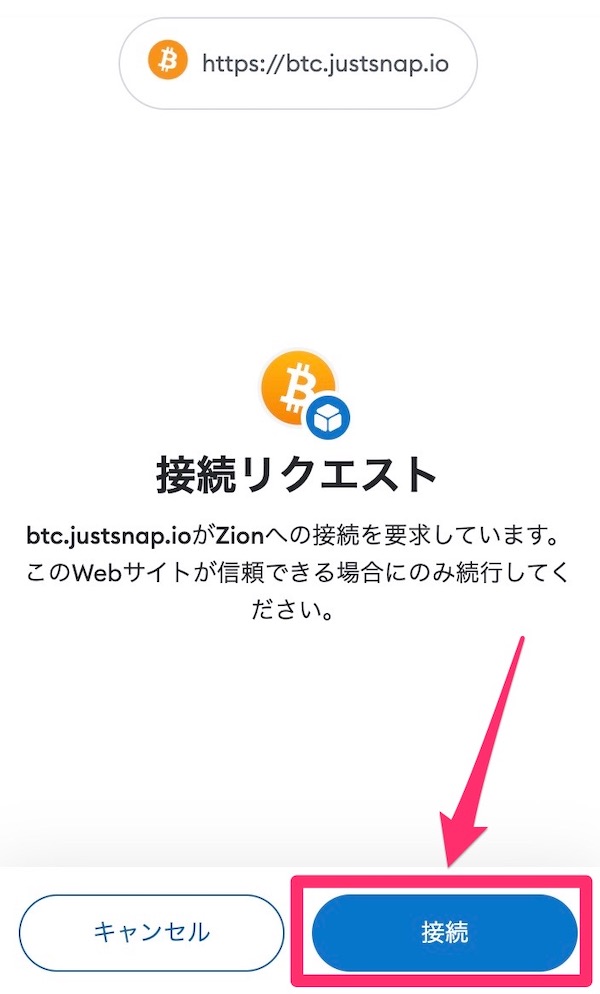
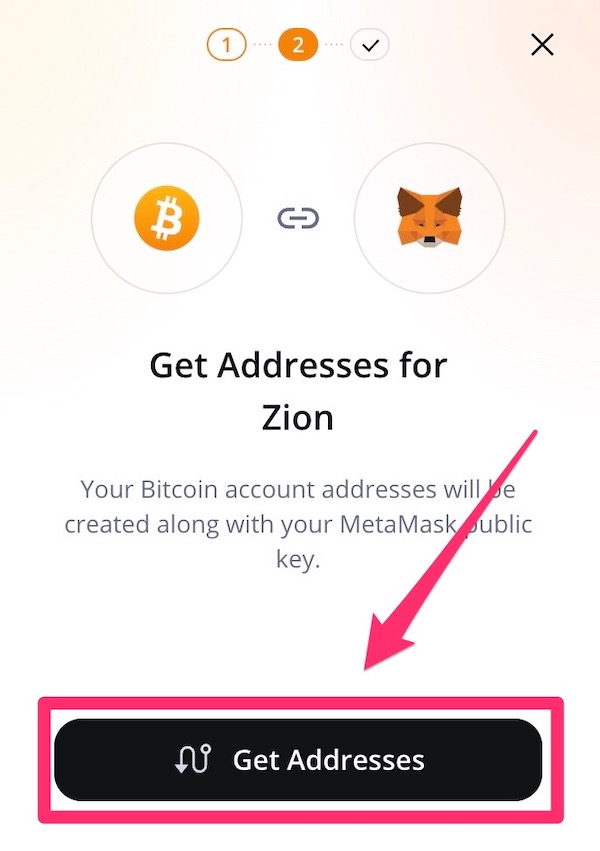
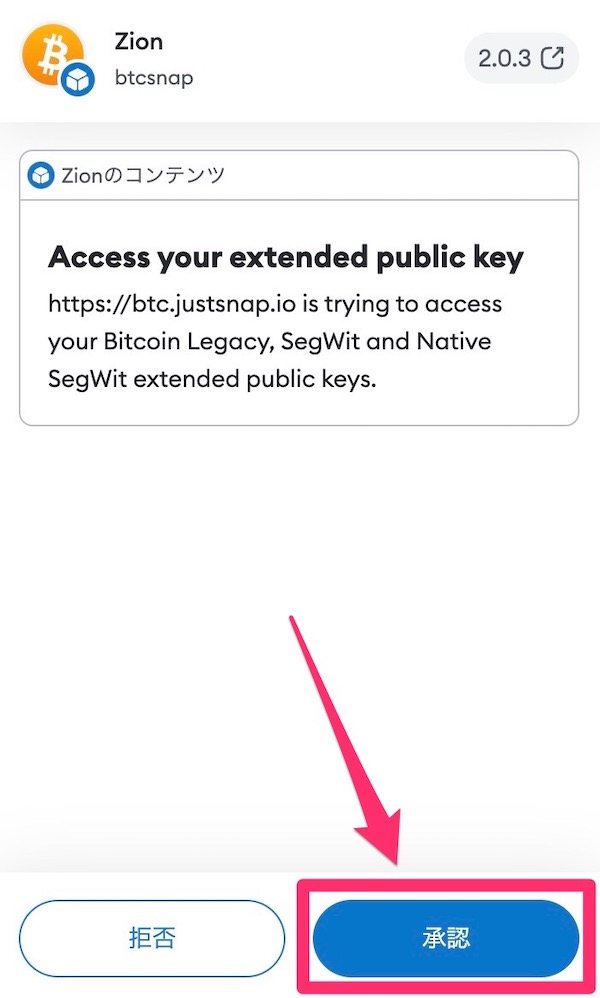
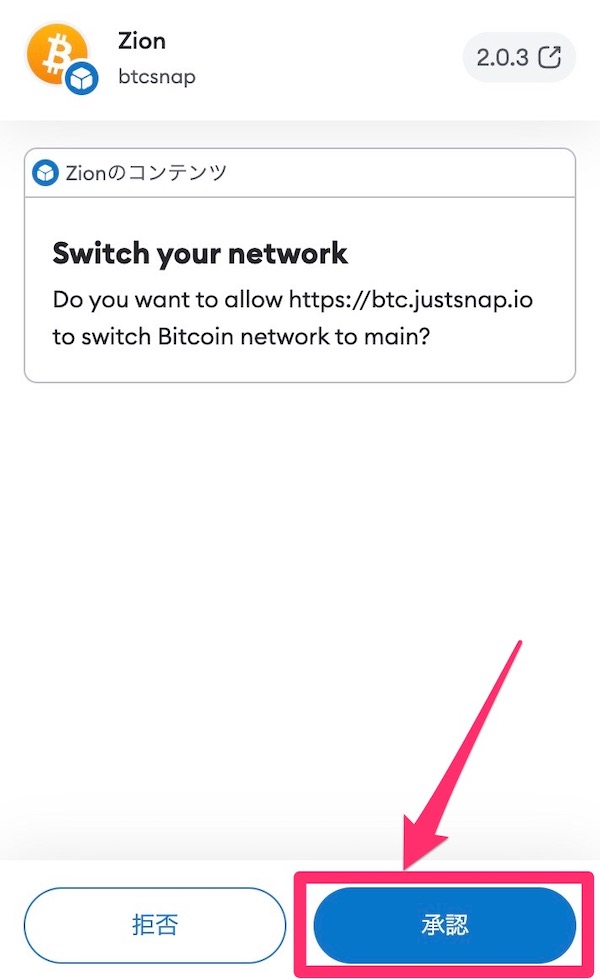
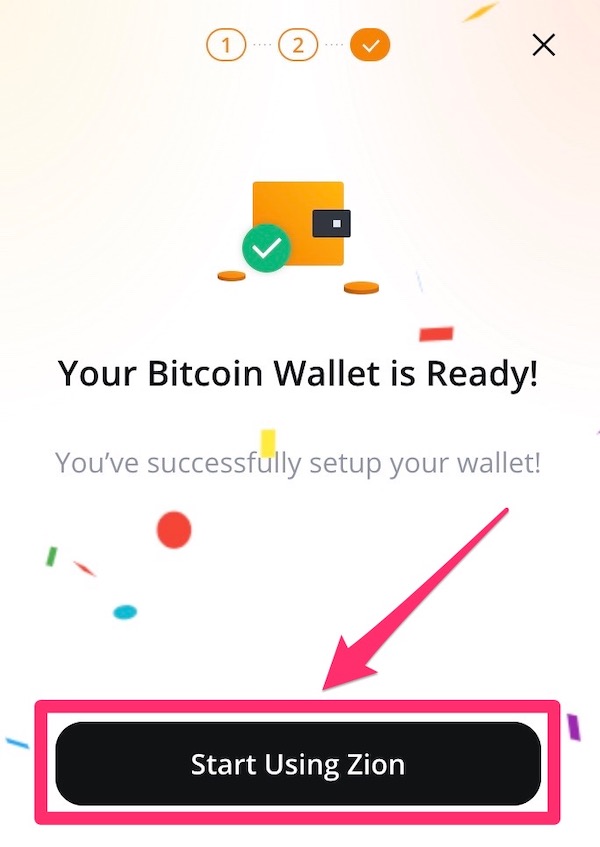
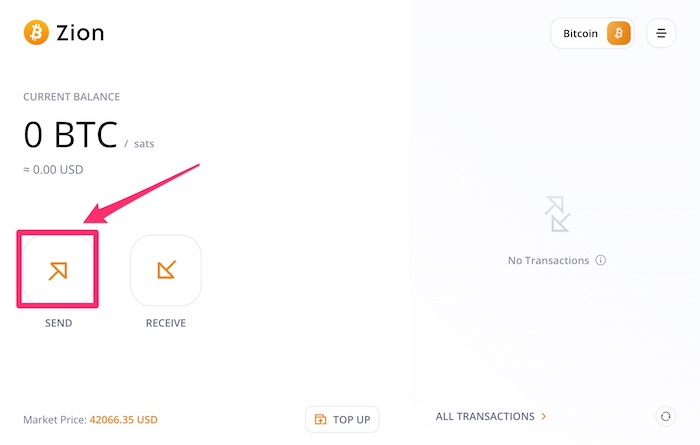
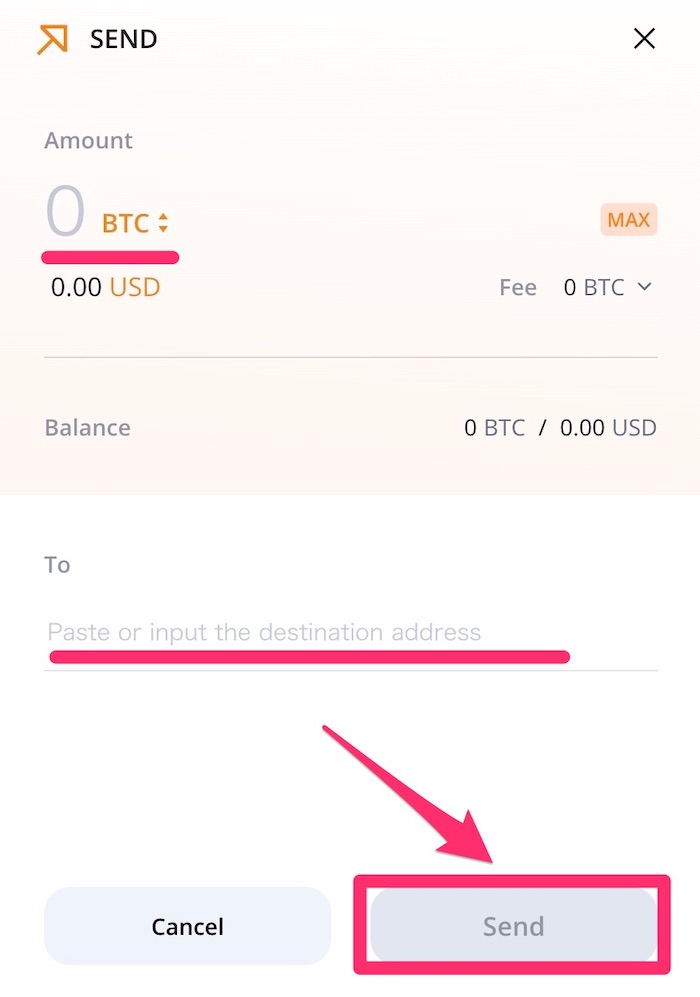
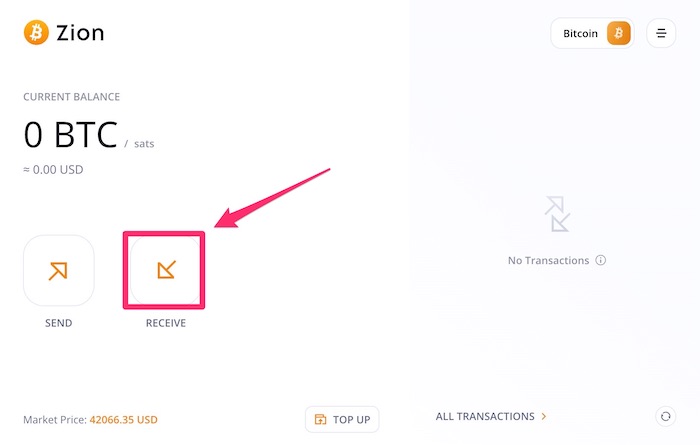
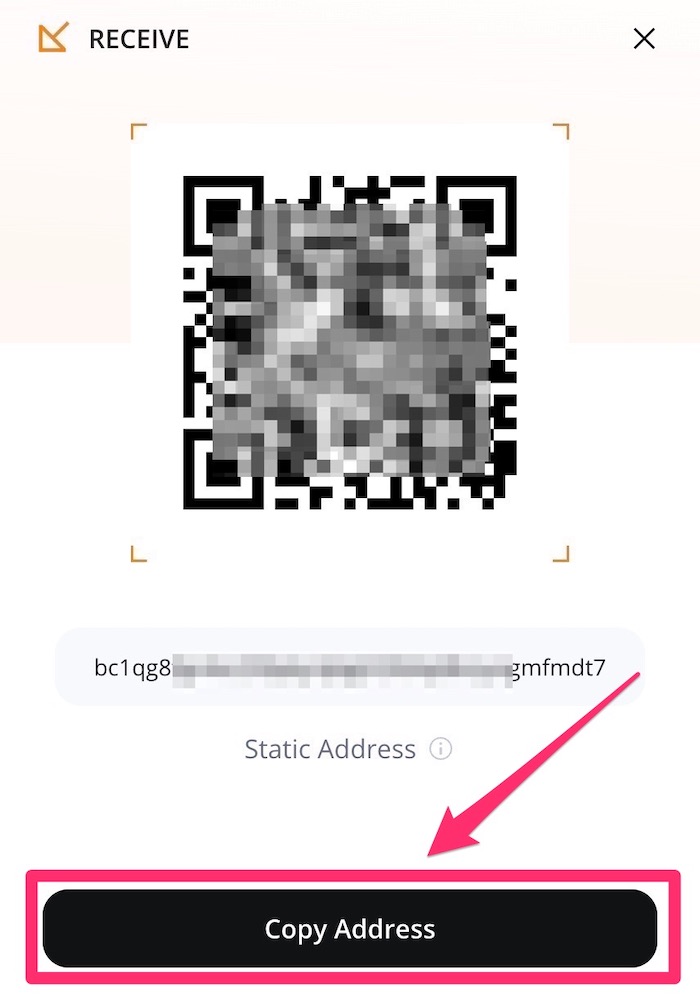
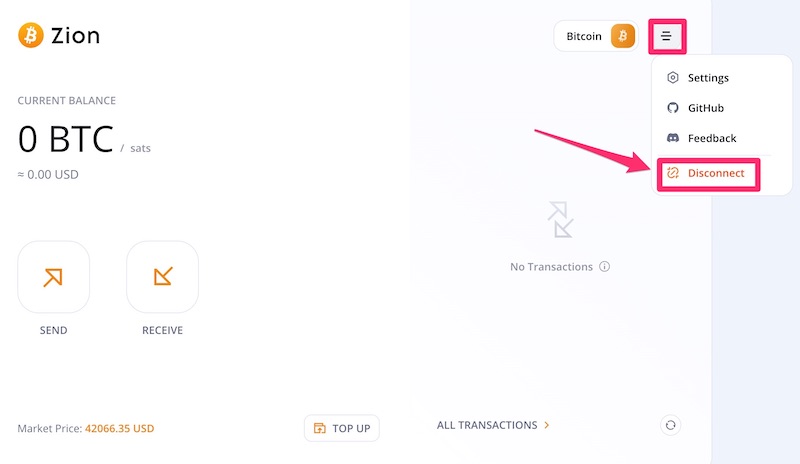
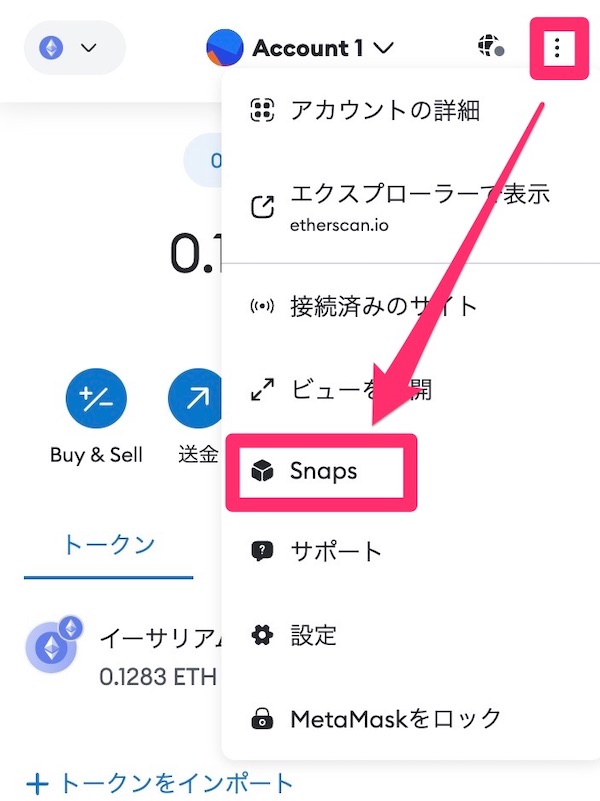
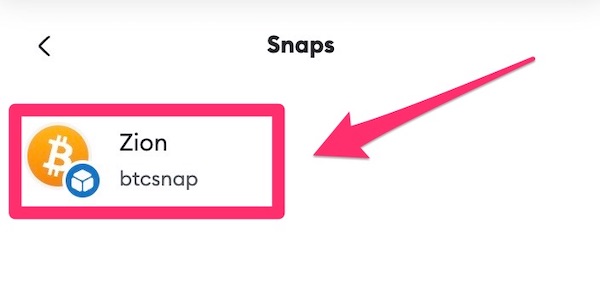
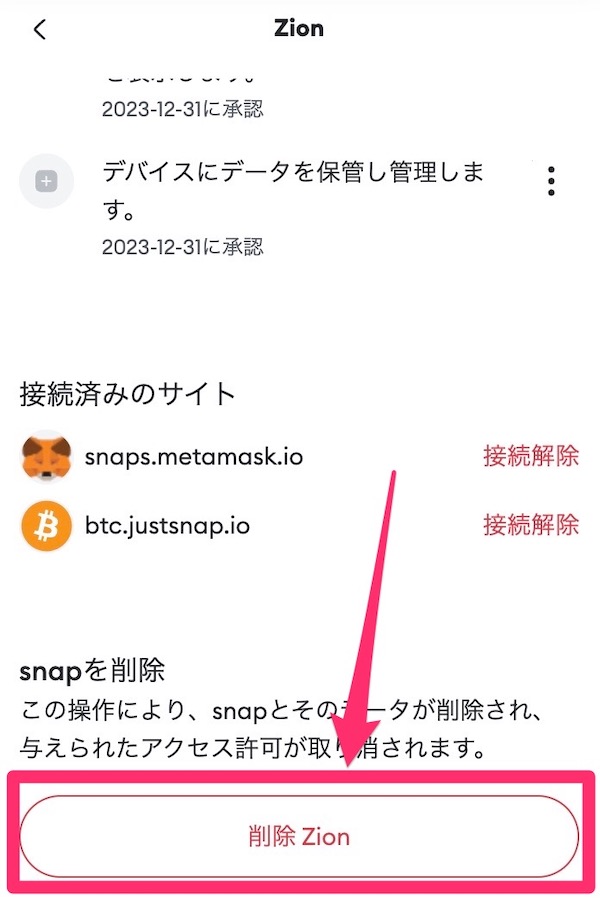
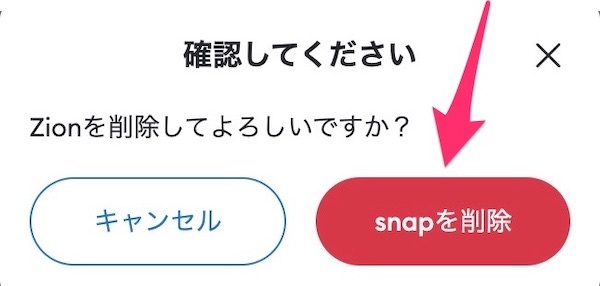
 ハイディー
ハイディー